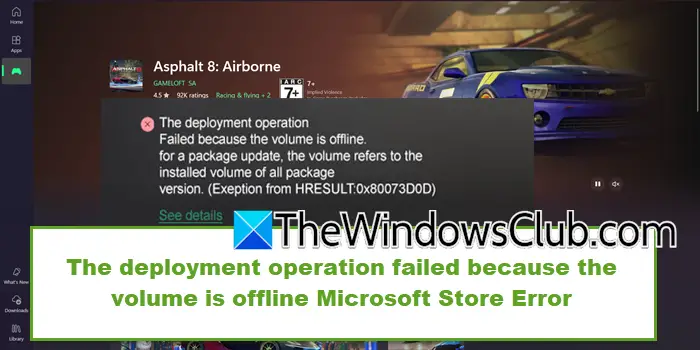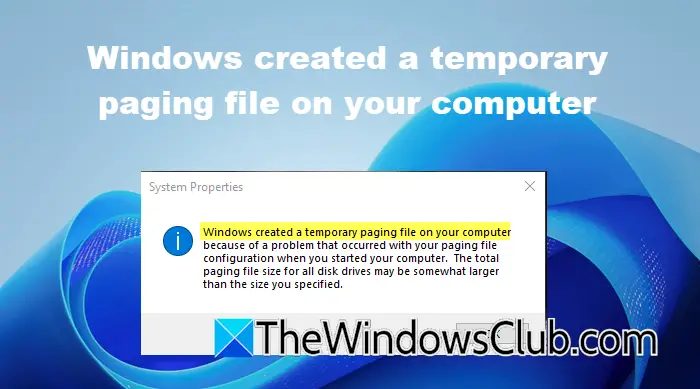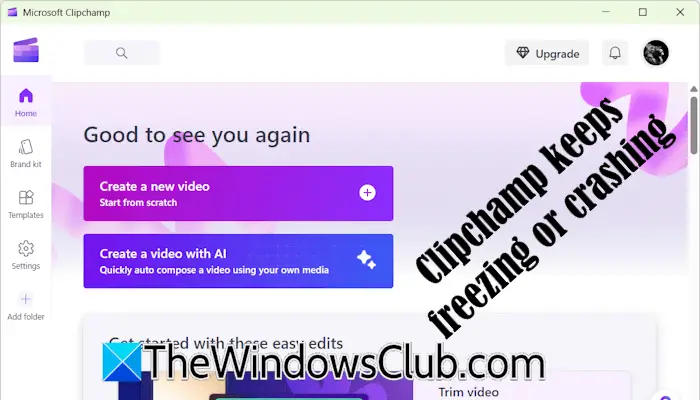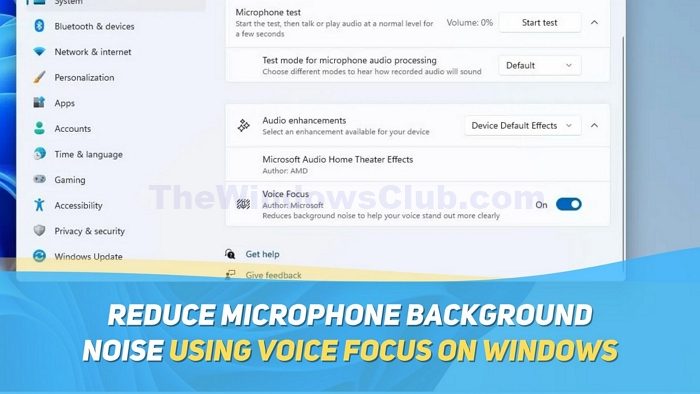在本教程中,我们将向您展示如何在 Windows 11/10 中恢复经典 Alt+Tab 对话框。 您将能够使用XP 风格 Alt+Tab 切换器是在视窗95并在 Windows XP 中继续。 这个旧的 Alt+Tab 菜单仅显示应用程序图标,并且尺寸紧凑。 虽然 Windows 11 的现代 Alt+Tab 菜单看起来相当不错,并显示打开的应用程序的缩略图预览,但经典的 Alt+Tab 非常简单,不易分散注意力,如下图所示。 因此,如果您想使用它,那么您可以检查本文中包含的选项。
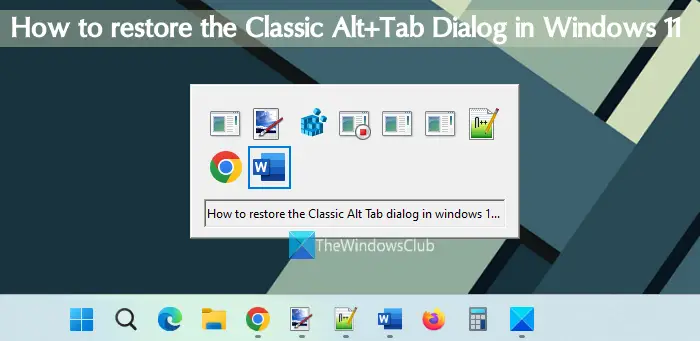
有三种不同的方法恢复 Windows 11/10 中的经典 Alt+Tab 对话框。 这些都是:
- 使用 Windows 注册表
- 使用终极 Windows Tweaker 5
- 暂时打开经典 Alt+Tab 菜单。
让我们一一使用这些选项。
1]使用Windows注册表
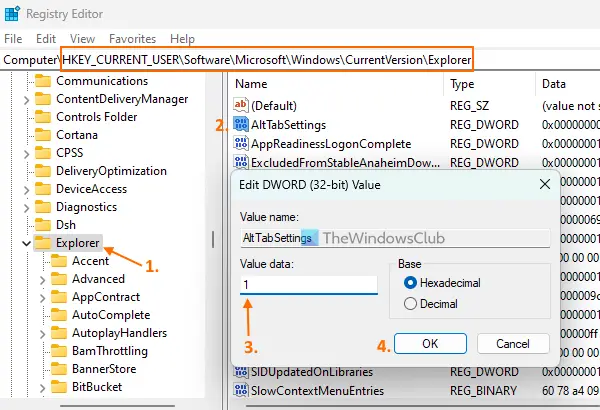
如果您想在 Windows 11 中永久启用经典的 Alt+Tab 对话框,那么您可以使用 Windows 注册表技巧。 您可以随时返回现代 Alt+Tab 对话框。 在这之前,进行 Windows 注册表备份以防万一您以后需要它。 现在请按照以下步骤操作:
- 打开搜索框,输入注册表编辑器,然后点击进入打开 Windows 注册表(或注册表编辑器)的键
- 跳转到探险家使用以下路径在注册表编辑器中键入:
HKEY_CURRENT_USER\Software\Microsoft\Windows\CurrentVersion\Explorer
- 创建新的 DWORD(32 位)值在右侧部分探险家钥匙
- 将新值重命名为AltTab设置
- 打开编辑框双击 AltTabSettings DWORD 值
- 地方1在价值数据中
- 按好的按钮
- 重新启动文件资源管理器。
要恢复现代 Alt+Tab 菜单,请使用上述步骤,然后删除这AltTab设置您创造的价值。 重新启动文件资源管理器以添加更改。
2]使用终极Windows调整器
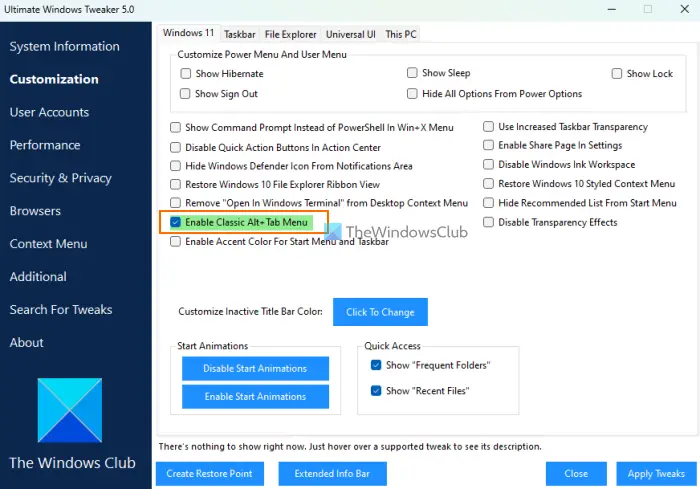
如果您不习惯手动更改 Windows 注册表,那么您还可以使用我们的免费服务终极 Windows 调整器在 Windows 11 中恢复 XP 风格 Alt+Tab 切换器。有超过 200 个调整可供使用,经典的 Alt+Tab 就是这样的调整之一。 步骤如下:
- 下载 Ultimate Windows Tweaker 5 的 ZIP 文件并将其解压到文件夹中
- 执行EXE文件打开工具界面
- 选择定制化左侧部分的类别
- 在视窗11右侧选项卡中,选择启用经典 Alt+Tab 菜单选项
- 取消选中该选项卡中的其他选项,否则这些调整也将应用。 你可以使用任何你喜欢的调整
- 按应用调整按钮。
这将自动重新启动文件资源管理器,您可以开始使用旧的 Alt+Tab 菜单。
要禁用经典的 Alt+Tab 菜单,您可以使用上述步骤,取消选中这启用经典 Alt+Tab 菜单选项,然后点击应用调整按钮。
有关的: 如何在 Windows 11 中删除 Alt+Tab 模糊背景
3]暂时打开经典Alt+Tab菜单
这是我最喜欢的一个有趣的技巧。 如果您不喜欢调整注册表设置,则可以使用此选项暂时打开经典的 Alt+Tab 菜单。 步骤如下:
- 按下并按住不动这左边所有钥匙
- 按正确的Alt 键并松开
- 点击标签键,您将看到经典的 Alt+Tab 菜单。
您可以按住 Tab 键(同时按住左侧 Alt 键)切换到打开的应用程序。
释放 Alt 键和 Tab 键,所选应用程序将打开。 经典的 Alt+Tab 菜单也将消失,因为使用此技巧它只能显示一次。 您可以根据需要多次执行上述步骤,暂时打开经典的 Alt+Tab 菜单。
就是这样。
如何恢复我的经典 Alt-Tab?
如果您使用的是 Windows 11 计算机,并且想要恢复旧的 Alt+Tab 菜单(XP 风格 Alt+Tab 切换器)(也称为经典的 Alt+Tab 对话框),那么您可以通过三种方式来实现。 这些包括注册表编辑器方法,将终极 Windows 调整器工具,以及暂时显示旧的 Alt+Tab 对话框的技巧。 所有这些选项以及分步指南都包含在这篇文章中。 去看一下。
如何修复 Alt-Tab 故障?
如果Alt+Tab 快捷键不起作用在 Windows 11/10 中,然后重新启动文件资源管理器。 这可能是一个暂时的故障,通过这样做可以解决。 如果这不起作用,请打开启用查看选项,然后运行内置的键盘疑难解答程序。 要不然,重新安装键盘驱动程序。 为此,您可以扩展键盘在“设备管理器”部分中,右键单击键盘驱动程序,然后使用卸载设备选项。 Windows 重启后会自动安装键盘驱动程序。
接下来阅读: Alt+Tab 不适用于游戏和应用程序。